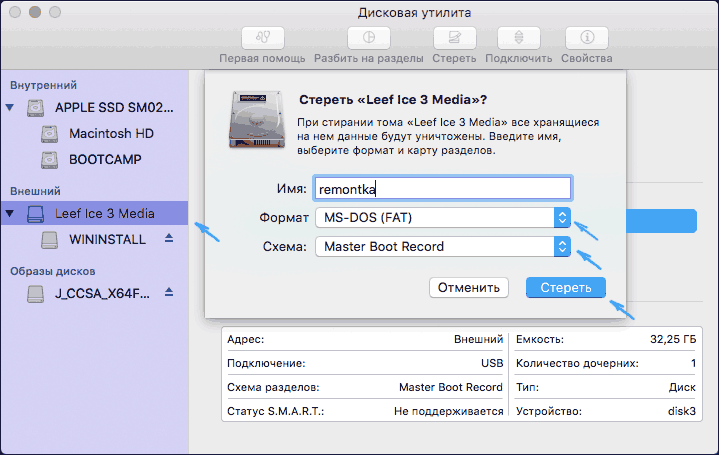- Question: Q: Making a bootable windows 10 usb with bootcamp on Sierra
- Helpful answers
- How to create a bootable Windows 10 USB on Mac
- Format USB to ExFAT (Under your own risk)
- Format USB with the terminal
- Copy Windows files to USB — Method 1
- Open Windows ISO
- Copy files
- UNetbootin — Method 2
- Check the path name of your USB Disk.
- Download UNetbootin:
- Makes the USB booteable
- Загрузочная флешка Windows 10 на Mac
- Запись загрузочного USB с помощью Ассистент Boot Camp
- Загрузочная флешка UEFI с Windows 10 в Mac OS X
Question: Q: Making a bootable windows 10 usb with bootcamp on Sierra
Is there a way to make a bootable windows 10 usb with bootcamp on Sierra? The option for a usb appears to have gone with Sierra.
MacBook Pro TouchBar and Touch ID, 10.12.4
Posted on Apr 15, 2017 3:19 AM
Helpful answers
If you want to install Windows 10 on to a Mac to use via Boot Camp then using the Boot Camp Assistant is the best option. Some newer Macs can do this without needing any external boot drive e.g. USB stick and purely by copying the ISO in to the Windows partition it creates. See Boot Camp for Mac: Install Windows on your Mac without using a USB hard drive or flash drive
If your Mac does not support this new feature it should offer the option to create a USB install drive which needs to be a USB2 drive of 8GB or greater in size.
If however you want to create a bootable Windows USB installer for use on a real PC not a Mac then Boot Camp Assistant is not suitable. In this case you maybe able to do this using the free Unetbootin tool. See UNetbootin — Homepage and Downloads
This tool is mainly for creating Linux install drives but apparently can also be used with a Windows 10 ISO image to make a Windows 10 install drive. See http://fgimian.github.io/blog/2016/03/12/installing-windows-10-on-a-mac-without- bootcamp/
Not all PCs support booting from USB and some may need their BIOS settings adjusted to enable this. Potentially you could burn the Windows 10 ISO to a DVD disc and boot that on the real PC.
How to create a bootable Windows 10 USB on Mac
The last release of Mac OS doesn’t have the option to create a bootable USB from Bootcamp like previous versions, and it is a problem because that require uses other tools.
I am updating this post today Dec 12, 2018. The reason is that I was only using UNetbootin to create the bootable USB, I will leave guide as a second method since it still working, and I will explain to you how you can create the bootable Windows USB without extra software.
The first step for both methods requires to format your USB device to NTFS, this is the default filesystem, alternative you can use ExFAT but the installation could fail.
Format USB to ExFAT (Under your own risk)
In order to boot from the USB, you need to format the USB to ExFAT, you can do it using Disk Utility (it comes with MacOS).
This step is the same for both methods. You need to show all the devices in Disk Utility» before to start the process.
Select your USB device in the list (not the partition), right click and then click on the Erase option:
In the next screen make sure you select these two options:
- Format: ExFAT
- Scheme: Master Boot Record
Click the Erase button.
If for some reason it fails, probably is because MacOS still using the USB, just repeat the steps, but if you see a screen similar to above screen is because the operation is successful.
Format USB with the terminal
You also can format the USB from the terminal, but you have to take care to use the correct device because, if you use the wrong name you will lose everything.
With this command you can list the device on MacOS:
This is an example, my USB is the disk2:
This command is to format the USB, the last parameter is the the USB:
Copy Windows files to USB — Method 1
This process is very easy doesn’t require to install other software, and they are just a few steps:
Open Windows ISO
Just double click on the ISO image, MacOS mount the image automatically.
Copy files
Now you only need to copy the files and paste them to the USB.
- Command + A Select all files.
- Command + C Copy files.
- Go to your USB Command + V paste the files.
This process could fail if you are using a USB with FAT32 because the file install.win is over 4GB, if this is the case try to open the terminal and copy paste the files from there (no always works. Try to follow the instructions to format the USB in ExFAT, NTFS works for some BIOS).
This is the command to copy the files from the ISO to the USB:
And that is all, now you can try boot from the USB.
UNetbootin — Method 2
I will show you how you can use UNetbootin to create a bootable USB, it can be used no only for Mac but for Windows and Linux distributions too.
UNetbootin is free software and it is also available for Windows and Linux.
Check the path name of your USB Disk.
Always in Disk Utility, select the new partition that we created in the previous step, and click on the information button, it will give you the information about the new partition.
You also can use the terminal and the command diskutil to see the list of drives:
Download UNetbootin:
Download the dmg directly from the Website.
And copy the app to the /Application folder.
I prefer to use homebrew to install applications, you can check this article for more information: Installing Applications on Mac with Homebrew:
Makes the USB booteable
Open UNetbootin and you only need select 3 options:
- Diskimage and ISO
- Now we need open the ISO Windows image that is on our computer.
- Select your USB device on UNetbootin.
- Click on the OK, button and wait to the process end it will take a time.
NOTES:
- I tested other tools like dd and Etcher but they are not working because Windows requires extra steps, for the moment this is the only easy tool that I know that works if you are on Windows try Rufus.
- Some users reported that UNetbootin is not working, if after to format the USB drive and change the block size is not working for you try another Drive with enough space.
Загрузочная флешка Windows 10 на Mac

Для чего это может пригодиться? Например, у вас есть Mac и ПК, который перестал загружаться и потребовалось переустановить ОС или же использовать созданную загрузочную флешку как диск восстановления системы. Ну и, собственно, для установки Windows 10 на Mac. Инструкция по созданию такого накопителя на ПК доступна здесь: Загрузочная флешка Windows 10.
Запись загрузочного USB с помощью Ассистент Boot Camp
В Mac OS X присутствует встроенная утилита, предназначенная для создания загрузочной флешки с Windows и последующей установки системы в отдельный раздел на жестком диске или SSD компьютера с последующей возможностью выбора Windows или OS X при загрузке.
Однако, загрузочная флешка с Windows 10, созданная таким образом, успешно работает не только для этой цели, но и для установки ОС на обычные ПК и ноутбуки, причем загрузиться с нее можно как в режиме Legacy (BIOS), так и UEFI — в обоих случаях все проходит успешно.
Подключите USB накопитель с емкостью не менее 8 Гб к вашему Macbook или iMac (а, возможно, и Mac Pro, мечтательно добавил автор). После чего начните набирать «Boot Camp» в поиске Spotlight, либо запустите «Ассистент Boot Camp» из «Программы» — «Утилиты».
В ассистенте Boot Camp выберите «Создать диск установки Windows 7 или новее». К сожалению, снять отметку «Загрузить последнее ПО поддержки Windows от Apple» (оно будет загружаться из Интернета и занимает не мало) не получится, даже если флешка вам нужна для установки на ПК и это ПО не нужно. Нажмите «Продолжить».
На следующем экране укажите путь к ISO образу Windows 10. Если у вас такового нет, то самый простой способ скачать оригинальный образ системы описан в инструкции Как скачать ISO Windows 10 с сайта Microsoft (для загрузки с Mac полностью подходит второй способ, с использованием Microsoft Techbench). Также выберите подключенную флешку для записи. Нажмите «Продолжить».
Останется только дождаться, когда будет завершено копирование файлов на накопитель, а также загрузка и установка ПО от Apple на тот же USB (в процессе могут запросить подтверждение и пароль пользователя OS X). По завершении вы можете использовать загрузочную флешку с Windows 10 практически на любом компьютере. Также вам покажут инструкцию, как загрузиться с этого накопителя на Mac (удерживать Option иди Alt при перезагрузке).
Загрузочная флешка UEFI с Windows 10 в Mac OS X
Есть еще один простой способ записи установочной флешки с Windows 10 на компьютере Mac, правда этот накопитель подойдет только для загрузки и установки на ПК и ноутбуках с поддержкой UEFI (и включенной загрузкой в режиме EFI). Впрочем, это могут почти все современные устройства, выпущенные в последние 3 года.
Для записи данным способом, также, как и в предыдущем случае нам потребуется сам накопитель и образ ISO, смонтированный в OS X (кликните по файлу образа дважды, и он смонтируется автоматически).
Флешку потребуется отформатировать в FAT32. Чтобы сделать это, запустите программу «Дисковая утилита» (с помощью поиска Spotlight или через Программы — Утилиты).
В дисковой утилите выберите слева подключенную флешку, а затем нажмите «Стереть». В качестве параметров форматирования используйте MS-DOS (FAT) и схему разделов Master Boot Record (и имя лучше задать на латинице, а не на русском). Нажмите «Стереть».
Последний шаг — просто скопировать все содержимое подключенного образа с Windows 10 на флешку. Но есть один нюанс: если пользоваться для этого Finder, то у многих возникает ошибка при копировании файла nlscoremig.dll и terminaservices-gateway-package-replacement.man с кодом ошибки 36. Решить проблему можно, копируя эти файлы по одному, но есть способ и проще — использовать Терминал OS X (запустите его так же, как запускали предыдущие утилиты).
В терминале введите команду cp -R путь_к_смонтированному_образу/ путь_к_флешке и нажмите Enter. Чтобы не писать и не угадывать эти пути, вы можете написать только первую часть команды в терминале (cp -R и пробел в конце), затем перетащить на окно терминала сначала диск с дистрибутивом Windows 10 (значок с рабочего стола), добавив к прописавшемуся автоматически пути слэш «/» и пробел (обязательно), а потом — флешку (здесь добавлять ничего не нужно).
Какая-либо строка прогресса не появится, просто нужно будет подождать, когда все файлы будут переписаны на флешку (это может занять до 20-30 минут на медленных USB накопителях), не закрывая Терминал, пока в нем снова не появится приглашение к вводу команд.
По завершении вы получите готовый установочный USB накопитель с Windows 10 (структура папок, которая должна получиться, показана на скриншоте выше), с которого можно либо установить ОС, либо использовать восстановление системы на компьютерах с UEFI.
А вдруг и это будет интересно:
Почему бы не подписаться?
Рассылка новых, иногда интересных и полезных, материалов сайта remontka.pro. Никакой рекламы и бесплатная компьютерная помощь подписчикам от автора. Другие способы подписки (ВК, Одноклассники, Телеграм, Facebook, Twitter, Youtube, Яндекс.Дзен)
13.06.2016 в 10:09
Премного благодарен. Оказалось нужным сделать флешку для пня. Все не просто, а очень просто, как обычно в маке.
04.08.2016 в 10:30
Большок спасибо! Редкая полезная статья!
03.03.2021 в 20:10
Супер! Огромное спасибо создателю статьи.
10.08.2016 в 16:53
11.08.2016 в 10:14
Странно. А может вы как-то не так загружаться с нее пробуете?
02.09.2016 в 17:01
Не получается, система пишет, что надо образ windows 7, a не 10
03.09.2016 в 08:33
Очень странно. Делал флешки с 10-кой на Yosemite и El Captain, каких-либо проблем не было. В крайнем случае и на более старых OS X должен работать второй способ.
07.10.2016 в 19:26
Спасибо. С десяткой-то все интуитивно понятно. Куда интереснее, как windows 7 установить, на маке с сиеррой?
08.10.2016 в 07:28
Через boot camp по идее должно работать.
Но тут такой нюанс, что слышал, что на сравнительно новых маках с EFI-загрузкой бывают какие-то нюансы с установкой 7-ки, но сам пока не сталкивался (последний раз 7-ку ставил на MBA 2012, используя Boot Camp, там все гладко было).
Вообще предполагаю, что путь будет такой (и не знаю, что ему может помешать): с помощью boot camp запилить накопитель, перезагрузиться, удерживая Alt/Option, выбрать из устройств загрузки флешку (вот тут не знаю, с пометкой UEFI или без нее, по идее две будут отображаться) ну и дальше действовать.
Хотя вот тоже: на Sierra я еще ни разу ни с какой ОС этого не проделывал, вдруг там в этом плане что-то поменялось по сравнению с Yosemite, а я не в курсе.
11.10.2016 в 17:15
К сожалению, предполагаемый путь на практике окажется гораздо короче и помешает ему следующее.
Запускаем boot camp и видим:
1. Пункта создания загрузочной флешки нет (но это не проблема, отдельными манипуляциями этот пункт возродить можно);
2. Вoot camp предложит создать загрузочную флешку (а равно, как и установить ОС) только для Windows 10 или новее.
Шок!, мягко говоря. А причина в том, что начиная с Sierra (а, возможно, и с капитана, не знаю, т.к. эту ось умышленно пропустил) идет версия boot camp 6.1.0, которая работает только с десяткой. В этой статье скриншоты приведены от предыдущих версий.
А мак, кстати, у меня старый, модель середины 2011. Примерно года три назад ставил на него винду 7 второй системой, которая установилась гладко, все при этом работало. Годы прошли и винда стала загибаться.Тут и десятка более или менее обжилась в народных массах. Было решено установить винду 10. Со скрипом, матерясь и сопротивляясь, десятка таки установилась и запустилась (отдельная история, в том числе с проблемой из пункта 1, изложенного мною выше). НО! Звука нет, ошибка 10 на аудио-контроллере. Судя по интернетам, проблема распространенная, но решения в этих самых интернетах не найдено. Счастью быть не смоглось.
Решено забить на винду 10, так как на отсутствие звука забить не приемлемо, и снова установить винду 7. Тут и возникает проблема, изложенная мною выше в пункте 2.
12.10.2016 в 10:08
При этом драйверы Boot Camp в 10-ку были установлены и звук не завёлся
Ок. Тогда у меня такой вариант: делаем вручную загрузочную флешку EFI с 7-кой (на Windows машине. В общем-то можно и на мак сделать, но четких шагов не дам сходу — суть будет в интерпретации действий с командной строкой в Win под MacOS, а из-под Windows — в сети кучу инструкций на тему Загрузочная флешка UEFI Windows 7).
Пробуем загрузиться с нее на маке и установить в заранее подготовленный Boot Camp раздел.
Сам поэкспериментировать не могу: стоит на MBA 2014 10-ка, в ней работать приходится, не до переустановок.
Но увидел, что действительно в Boot Camp «Windows 10 или новее»
12.10.2016 в 17:20
Совершенно верно, драйверы Boot Camp в 10-ку были установлены и звук не завёлся.
По поводу флешки с семеркой я также озадачивался, но не стал постить выше дабы не грузить папирусом. Но если интересно, продолжу.
Столкнувшись с пунктом 2 я решил, что нужно искать Boot Camp 5.1.0. Именно эта версия последняя, которая поддерживает вин 7. Так как Boot Camp в виде отдельного приложения в интернете в принципе не найти, пришлось ставить старые OS X. В итоге наковырял три версии Boot Camp, в том числе и искомая 5.1.0. И вот оно заветное создание загрузочной флешки Windows 7! Казалось, что счастье есть, с этим Boot Camp его не может не быть. Но тут возникает пункт 3.
3. Создаем загрузочную флешку вин 7 с помощью Boot Camp 5.1.0. Перегружаемся в загрузочное меню и обнаруживаем, что мак не видит нашу флешку.
Просматриваю содержимое флешки и вижу, что там нет загрузчика efi. Пробую выдернуть загрузчик из wim-файла в образе. Теперь мак видит флешку, но при ее запуске просто зависает.
Тогда, плюнув на Boot Camp, возникает идея создания флешки из под винды, как Вы и предложили, кстати. 10-ка-то хоть и без звука, но работает. Пробую делать флешку с семеркой из под 10-ки на маке. Для этой цели использовал Rufus, который и загрузчик efi сам делает, чем не похвастает Boot Camp (тогда-то Boot Camp зарекомендовал себя в моих глазах бесполезной утилитой — тупо форматирует носитель и копирует в него содержимое iso-файла. Гениально, феноменально!).
В итоге флешка с семркой готова, под efi заточена. Перегружаюсь. Флешка с семеркой отображается. Выбираю эту флешку, жму enter и… Все замирает также, как и в случае с выдернутым вручную загрузчиком из wim-файла в образе.
Вот на этом этапе и застрял. Впереди стена, ни направо, ни налево. Иных идей как к этой ситуации подойти более нет. Продолжу чтение статеек на тему Загрузочная флешка UEFI Windows 7, если не прочитанных мною еще осталось, в надежде найти что-то новенькое. Беда громады этих статей в том, что все они однотипны и стандартны, в них не рассматриваются нестандартные ситуации и возможные подводные камни.
Кстати, нашел одну сборку вин 7, собранную с учетом современных реалий. Флешка с нее в загрузчике видна, и даже инсталяция запускается, даже все этапы установки проходят, но при первой после установки перезагрузки зависает на белом первоначальном экране. Видимо при выборе загрузочного тома. Хотя винда после установки автоматом прописывается на загрузку тома с виндой. Тогда уж и не знаю чего ей проклятой не хватает.
Извиняюсь за многабукаф, но это очень кратко с учетом того сколько времени я уже с этим борюсь.
13.10.2016 в 11:55
Ну вообще извиняться не стоит, наоборот спасибо — полезный опыт.
Хоть и странным кажется описываемое поведение, да и каких-то новых путей я больше не могу предложить вот так навскидку (да и после экспериментов не факт, что предложил бы).
Из догадок: вдруг дело вот в этом support.apple.com/ru-ru/HT201518 и когда была установлена Sierra, это навсегда лишило возможности ставить 7-ку. Причем почти уверен, что при откате на предыдущие OS X, «биос» не откатывается.
07.11.2016 в 11:57
Я столкнулся с тем же — хотел установить win 7 на mbp но увы.
Так глубоко моих познаний не хватает копать как вы.
Если что то прояснится, прошу отпишитесь.
А откатиться назад с Сиеры я смогу официально или надо с бубном танцевать?
И как у вас кстати работать в Сиерре MBP — быстрее или немного медленнее?
08.11.2016 в 10:03
Про MBP не скажу, а Macbook Air 2014 — никаких различий с двумя предыдущими в плане производительности и жизни батареи визуально не заметил. Ну разве что редко, но странные штуки в Safari бывают (неправильное отображение элементов сайтов).
28.01.2017 в 20:22
Есть волшебная программа Win Clone for Mac,
Она с легкостью устанавливает образ любой клонированой системы Виндоуз.
Клонированые образы можно найте, сами_знаете_где.
Очень изящно и легко.
Стоит денег. Но и Ваше время тоже чего то стоит.
Образы есть в состоянии pre-insto. то есть последняя перезагрузка и ввод имени_пользователя
21.09.2017 в 21:09
Клон он и в Африке клон.
21.09.2017 в 21:10
UPD: семерку установить так и не удалось
20.10.2016 в 17:27
Такая же проблема появилась Mac mini Late 2012, установил с нуля сиерру, потом захотелось семерку поставить, буткамп только на 10 делает, на сайте эппла support.apple.com/ru-ru/HT205317 сравнил версию со своей Boot ROM Version: MM61.0106.B0A, т.е. последняя прошивка, пишут начиная с маверика поддерживает загрузку. Прошивка не с сиеррой пришла получается. Попробую на старом макбуке на маверике сделать загрузочную флэшку с 7.
16.11.2016 в 18:59
Добрый вечер! Делаю все как описано во втором способе? но через 15-20 мин выдает cp -R /Users/test/Desktop/Win10_1607_Russian_x64.iso / /Volumes/WININSTALL
cp: /.DocumentRevisions-V100: unable to copy extended attributes to /Volumes/WININSTALL/.DocumentRevisions-V100: Permission denied
(остальные строки убраны администратором)
17.11.2016 в 10:28
Здравствуйте. А у вас как я вижу образ не смонтирован, а просто файл указан (а в статье действия именно над смонтированным образом (т.е. над его содержимым)
22.11.2016 в 12:12
mbp mid2012
mac os 10.10.5 Yosemite
Bootcamp 5.1.4 (500)
снять отметку «Загрузить последнее ПО поддержки Windows от Apple» у меня можно
ставил и последнюю версию мак ос, биос последний самый (по инфе с оф сайта), но для ноута это перебор, тормозит сильно
вместе с сиерой стояла 10 и 7 без проблем, только 7 на vhd
23.01.2018 в 20:34
Установил по 2му способу. Винда установилась десятая, но буткэмп закачал драйвера для 7 и не стал на 10 запускаться. Просит 7 Винду.
В буткемпе нет выбора «создать флеш с установкой винды», там только 2 пункта загрузить ПО и установить/удалить Винду.
Следственно 2 вопроса.
1. Как восстановить в буткэмпе возможность создавать флешку с виндой (мак бук про С Дисководом)
2. Как установить драйвера 10 на макбук, если буткэмп не запускается и просит 7 Винду.
24.01.2018 в 10:28
А что за версия MacOS у вас?
24.01.2018 в 18:34
Был капитан, поставил хай сиерру.
Вопросы по факту.
Макбук Про мид 2010 С Дисководом!
1. В Бут Кэмпе в принципе нет варианта создать загрузочную флешку, только загрузить ПО (дрова) и установить Винду 7 (просит диск), то есть только 2 пункта, а 3 верхнего нет.
Есть вариант как добавить этот 3 пункт создание флешки в буткэмп?
2. Как установить драйвера для 10 на этот макбук если Бут Кэмп предлагает только для 7 и не запускается в 10 запрашивая 7 Винду.
3. Возможно ли в принципе установить 10 на него?
25.01.2018 в 10:28
Андрей, не могу ответить. У самого MBA 2014-го года, а маки (штуки 3-4 всего), с которыми это проделывал тоже сравнительно новые были, нигде проблемы не встречал. У меня предположение только есть: возможно, на 2010 еще не поддерживалась EFI загрузка и из-за этого только 7. Странно правда что пункта для создания накопителя нет, но возможно тоже ограничение какое-то не со стороны ОС, а со стороны связки ОС + оборудование.